【摘要】:在标注和尺寸界线与其他对象的相交处打断或恢复标注和尺寸界线。图6-113 标注打断●命令:输入DIMBREAK。图6-114 打断标注尺寸1)选择“标注打断”命令,系统提示“选择要添加/删除折断的标注或[多个]:”,选择需要打断的标注。修改标注或相交对象时,会自动更新使用此选项创建的所有折断标注。
在标注和尺寸界线与其他对象的相交处打断或恢复标注和尺寸界线。
执行“打断”标注命令的常用方式有以下3种。
●功能区:“注释”选项卡→“标注”面板→“打断” ,如图6-113所示。
,如图6-113所示。
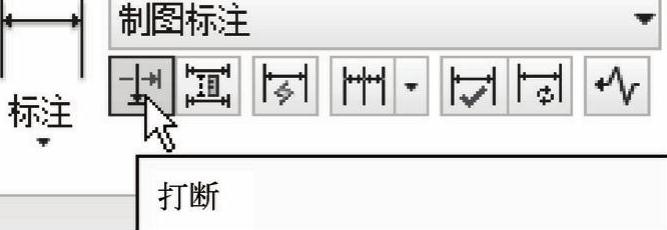
图6-113 标注打断
●命令:输入DIMBREAK。
●AutoCAD经典工作空间,菜单栏:“标注”→“标注打断”。
通过实例来讲解“标注打断”命令的使用,如图6-114所示。
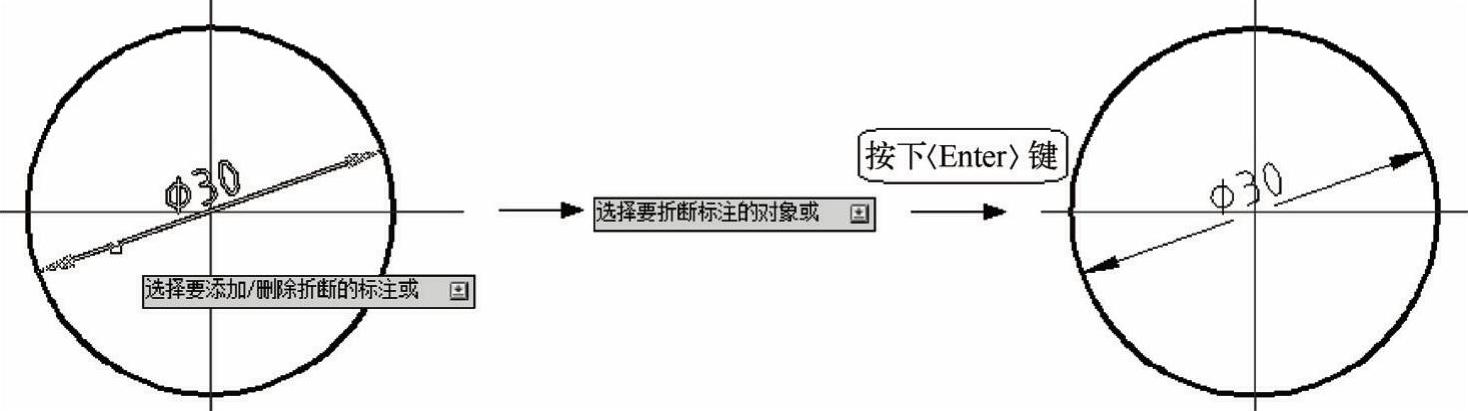
图6-114 打断标注尺寸(www.daowen.com)
1)选择“标注打断”命令,系统提示“选择要添加/删除折断的标注或[多个(M)]:”,选择需要打断的标注。
2)系统提示“选择要折断标注的对象或[自动(A)/手动(M)/删除(R)]<自动>:”,直接按下〈Enter〉键,系统自动将标注打断,也可以输入M,按〈Enter〉键,手动选择打断点。
各选项说明如下。
●选择标注:指定标注或多重引线对象。
●选择要折断标注的对象:指定与标注或引线对象相交的对象。该结果使相交对象的任意一侧都留有空间。修改标注或相交对象时,会自动更新使用此选项创建的所有折断标注。
●自动(A):系统默认为“自动”方式,直接按下〈Enter〉键,即选择此选项。系统自动将折断标注放置在与选定标注相交的对象的所有交点处。修改标注或相交对象时,会自动更新使用此选项创建的所有折断标注。
●手动(M):手动放置折断标注。为折断位置指定标注、延伸线或引线上的两点。
●删除(R):从选定的标注中删除所有折断标注。
免责声明:以上内容源自网络,版权归原作者所有,如有侵犯您的原创版权请告知,我们将尽快删除相关内容。
有关AutoCAD 2014机械设计与制图的文章








